Како проверити да ли постоји Блуетоотх на лаптопу или рачунару и како да га пронађете?

- 3250
- 186
- Miss Alonzo Murphy
Како проверити да ли постоји Блуетоотх на лаптопу или рачунару и како да га пронађете?
Чим постоји потреба за повезивањем Блуетоотх уређаја на лаптоп (или стационарни рачунар), тада се поставља питање: где да нађете Блуетоотх на рачунару и како да откријете да ли постоји Блуетоотх у лаптопу или рачунар. Не сви не разумију како то функционише ова веза, где да га потражим и како да га конфигуришемо. Према мојим запажањима, такав проблем се најчешће јавља у оперативном систему Виндовс 7 и КСП. И у оперативним системима Виндовс 8 и Виндовс 10, све је већ некако једноставније и разумљивије. И све зато што су новије верзије оперативног система Виндовс у већини случајева аутоматски инсталирали праве возаче и Блуетоотх радове одмах, што се назива "ван кутије". Још детаљније ћу вам рећи више о томе.
Гледао сам на таква упутства на другим веб локацијама и из неког разлога прво се саветује сви да траже карактеристике његовог лаптопа (према моделу) на веб локацији произвођача и проверите да ли у њему постоји Блуетоотх. То се, наравно, може учинити. Али чини ми се да је то бесмислено. Зато:
- Лаптопови Скоро увек опремљен саграђеним Блуетоотх модулом. Најчешће је комбиновано са Ви-Фи-ом (ово је један одбор кроз који Блутуз и Ви-Фи раде). Постоје ли сада лаптопови без Блуетоотх-а (ако знате такве моделе - напишите коментаре, можда грешим)? Чак и неки стари модели који су произведени у Ери Виндовс КСП већ су имали Блуетоотх подршку (уграђени модул). Дакле, ако имате лаптоп, онда је изградио -ин Блуетоотх подршка.
- Стационарни рачунари (ПЦ), Напротив, у већини случајева немају Блуетоотх подршку. У смислу да немају самог предајника (уграђени модул). Иако, сада је већ много матичних плоча који су опремљени бежичним модулом (Ви-Фи + Блуетоотх). Бежични модул се такође може повезати у облику ПЦИ картице унутар системске јединице или као спољни УСБ Блуетоотх адаптер. Ако не знате да ли у вашем рачунару постоји Блуетоотх и не желите да разумете компоненте, можете да поставите подршку компаније у којој су купили рачунар. Или видите његове карактеристике на сајту. Ако је рачунар нов, онда можете да погледате карактеристике матичне плоче. Или погледајте уређаје у управљачу уређаја (више о томе у чланку). Ако се испостави да не постоји подршка за плавоће, а затим прочитајте чланак како да направите Блуетоотх на рачунару ако није.
Информације које ћете даље наћи у чланку су погодне за лаптопове и стационарне рачунаре. Само запамтите да лаптоп највјероватније има Блуетоотх подршку (сам модул) и у системској јединици вероватно не.
Како пронаћи Блуетоотх на лаптопу или рачунару?
Показаћу цео процес помоћу Виндовс 10. У оперативним системима Виндовс 8, све је отприлике исто као и у првих десет. И у систему Виндовс 7, због чињенице да нема параметара, Блуетоотх се може наћи на контролној табли (на то ћу детаљно писати).
Метода 1: Икона у Триа
Скоро увек, када постоји Блуетоотх подршка, покретачи су инсталирани и радови, тада се икона приказује у ладици  . Траи у Виндовс-у је подручје у доњем десном углу (најчешће) екрану. Близу сата.
. Траи у Виндовс-у је подручје у доњем десном углу (најчешће) екрану. Близу сата.
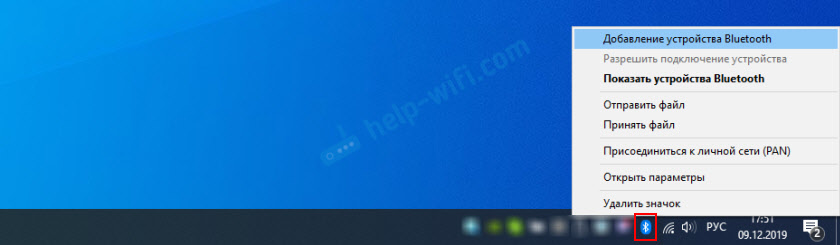
Ако постоји таква икона, онда је све у реду. Кликом на њега можете отворити мени и одмах прећи на повезивање уређаја преко Блуетоотх-а, на пренос / прихватање датотека, отворите параметре итд. Д. Следећа упутства могу овде бити корисно:
- Како повезати Блуетоотх слушалице на рачунар или лаптоп
- Како повезати Блуетоотх колону на лаптоп или рачунар
- Упутство за повезивање миша Блуетоотх
- Детаљна упутства за повезивање ваздушних зрачних рачунара на рачунар и лаптоп
Ако у ладици не нађете Блуетоотх, онда не журите да бисте се узнемирили, можда је дисплеј икона искључен, или није тамо из неког другог разлога. Сад сазнајте!
2. метод: Тражимо Блуетоотх у параметрима и Виндовс Цонтрол панели
У оперативном систему Виндовс 10:
- Отворите "Параметри" кроз Старт мени.

- Идемо на одељак "Уређаји", на Блуетоотх картицу и друге уређаје ". Ако немате такву картицу, или не можете да укључите Блуетоотх, приказује се нека врста грешке, а затим погледајте следећи пут. То значи да на рачунару нема Блуетоотх подршке, или возачи нису инсталирани. Ако постоји подршка и све је конфигурирано, тада ћете видети о таквом прозору (у којем можете да повежете праве уређаје):
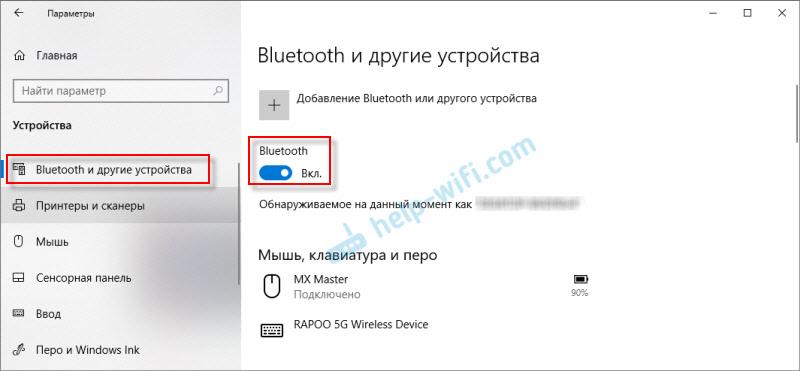
- Такође би требало да буде и дугме у центру за обавештавање.
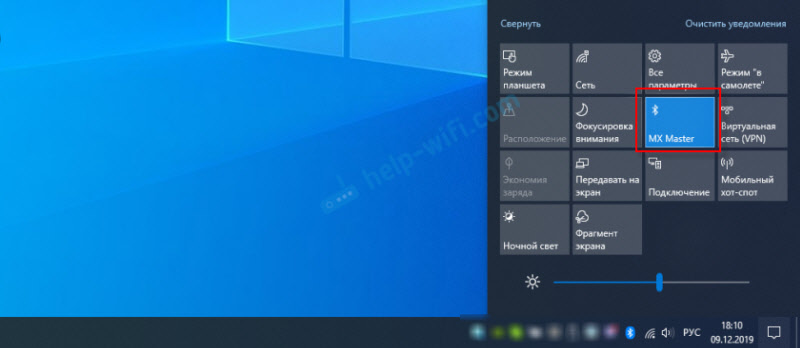
- Овај чланак може бити користан: Како омогућити и конфигурирати Блуетоотх на лаптопу са Виндовс 10.
У оперативном систему Виндовс 8 (8).1):
- У Виндовс 8 такође морате да отворите рачунарске параметре.

- Затим идите на одељак "Рачунар и уређаји" - картица Блуетоотх.
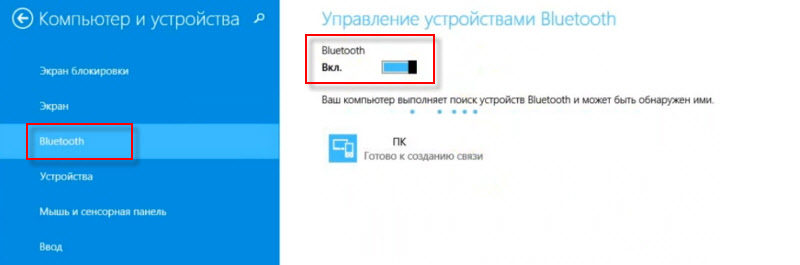 Тамо можемо да укључимо Блуетоотх и повежемо уређаје. Ако немате такве поставке (картице), тада се неопходни возачи не могу инсталирати или физички не постоји сам модул (накнада), што је одговорно за рад ове технологије. Погледајте следеће препоруке (трећи начин).
Тамо можемо да укључимо Блуетоотх и повежемо уређаје. Ако немате такве поставке (картице), тада се неопходни возачи не могу инсталирати или физички не постоји сам модул (накнада), што је одговорно за рад ове технологије. Погледајте следеће препоруке (трећи начин).
У оперативном систему Виндовс 7:
Постоји ли неки Блуетоотх у Виндовс 7 је врло једноставан за проверу.
- Отворите "Цонтрол Панел". Можете да напишете "Цонтрол Панел" у линији за претрагу у линији за претрагу и отворите је.
- Идите на одељак "Опрема и звук".
- Ако постоји предмет у близини "уређаја и штампача" "Додавање Блуетоотх уређаја" - Па је конфигурисано и ради. Можете да кликнете на ову везу и повежите свој уређај.
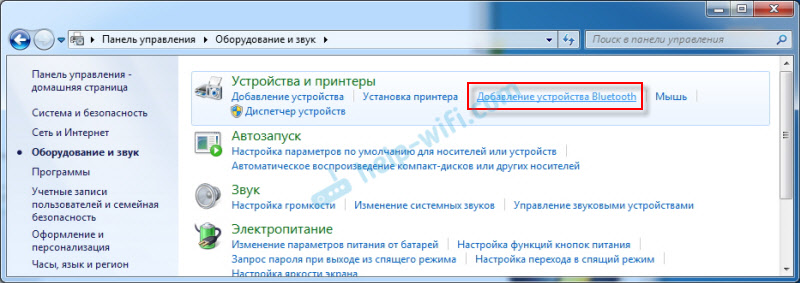
- Ако не постоји тачка "Блуетоотх", додајте, тада не постоји Блуетоотх модул у вашем рачунару, или није конфигурисан (није инсталиран од стране возача, искључен).
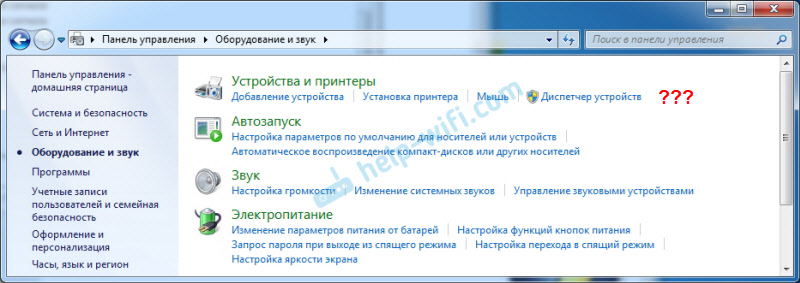
- Такође можете да се крећете иконом у чају (о томе сам написао на почетку чланка).
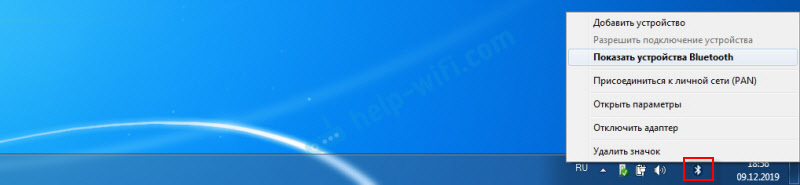 Па, у менаџеру уређаја можете видети, прочитајте ово даље.
Па, у менаџеру уређаја можете видети, прочитајте ово даље.
Метода 3: Проверите присуство Адаптера Блуетоотх-а у менаџеру Виндовс уређаја
Ово је универзални начин за све верзије Виндовс-а. Морате покренути менаџера уређаја. Може то учинити на било који начин прикладан за вас. На пример, притисните комбинацију ВИН + Р тастера и извршава наредбу ММЦ ДЕВМГМТ.Магистар.
У менаџеру уређаја занима нас Блуетоотх картица. У оперативним системима Виндовс 7 назива се "Блуетоотх радио модули". Ако постоји таква картица, овај модул је инсталиран и треба да ради. Отворите ову картицу и погледајте да ли постоји и сам адаптер. Изгледа овако нешто (у Виндовс 10):
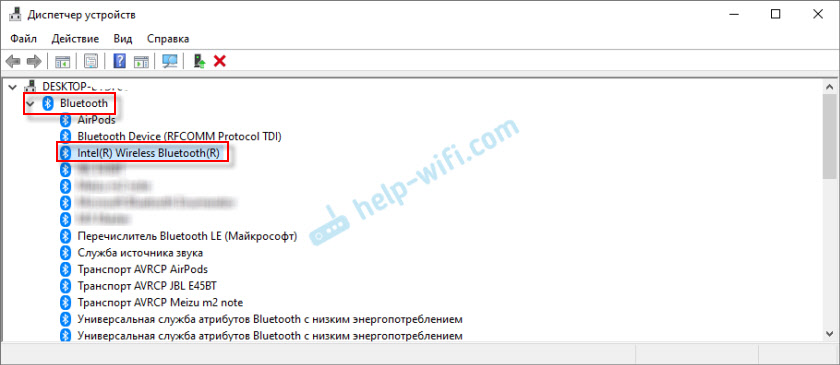
Ево још једног примера система Виндовс 7:
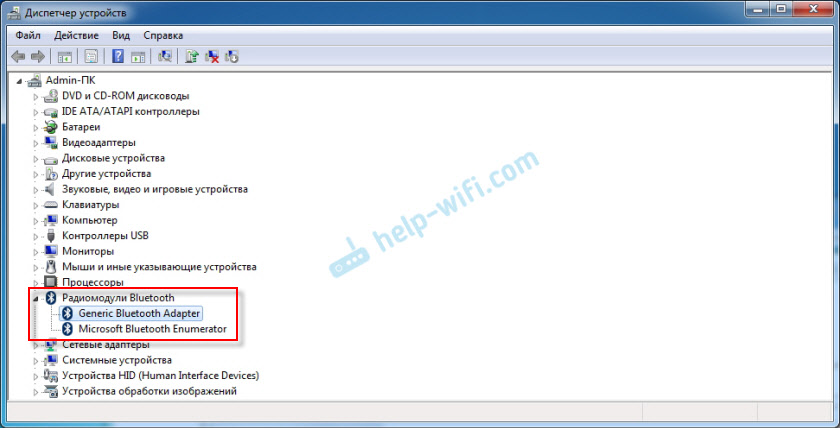
Зависно од самог адаптера (произвођач, модел), њено име се може разликовати. Ако у диспечеру постоје Блуетоотх уређаји, али у оперативним системима нема Виндовс, у параметрима и иконама у Триа, а затим погледајте да ли постоји икона у облику стрелице или жуте заокрет у близини адаптера. Можда треба да користите (укључите) адаптер.
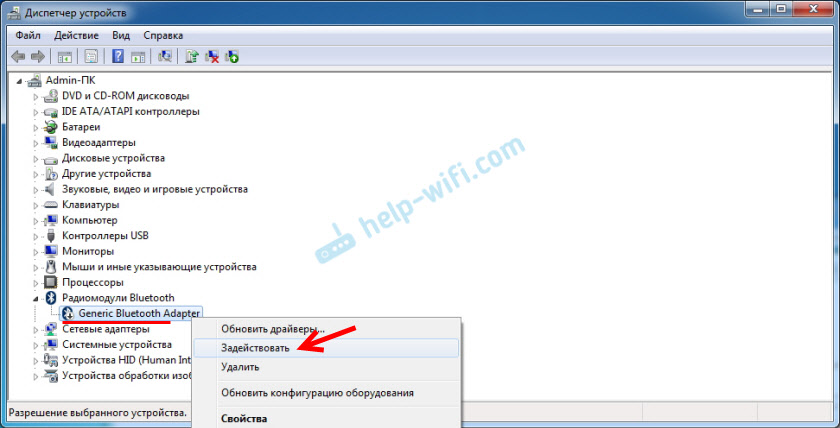
Ако постоји жути ускличник у близини адаптера и грешке у некретнинама (на пример, код 10 је покретање овог уређаја) - поново инсталирајте управљачки програм на Блуетоотх-у.
Ако у диспечеру уређаја не постоје Блуетоотх референце, постоје две опције:
- У рачунару нема Блуетоотх-а (лаптоп), или је сломљен (вероватно искључен механичким прекидачем на телу лаптопа).
- Није инсталиран покретачи на Блуетоотх-у.
Најпопуларнији случај је када возачи нису инсталирани. У овом случају, у менаџеру уређаја требало би да постоје непознати (остали) уређаји. Изгледају овако:
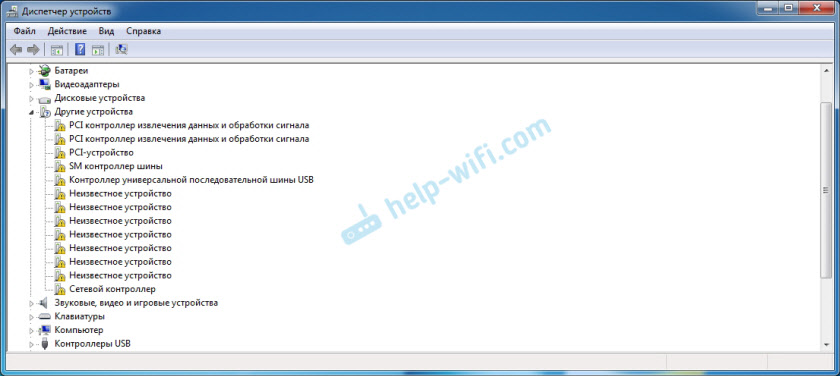
Један од ових непознатих уређаја може бити Блуетоотх адаптер који тражимо. Само морате да преузмете управљачки програм лаптопа произвођача лаптопа на Блуетоотх и инсталирајте га. Ако имате ПЦ, возач треба да преузме са места произвођача самог адаптера или матичне плоче. Погледајте више информација о овој теми у следећим чланцима:
- Блуетоотх подешавање на рачунару (ПЦ). Повезивање Блуетоотх адаптера и инсталације управљачког програма
- Како омогућити Блуетоотх на лаптопу?
- Како омогућити и конфигурирати Блуетоотх на лаптопу са Виндовс 10
Додатне Информације
На неким моделима лаптопа може бити механички прекидачи на кућишту, са којим можете да укључите и искључите бежично. Можда Блуетоотх. Проверите, можда на вашем лаптопу постоји такав прекидач.

Такође покушајте да ово направите комбинацију тастера на тастатури вашег лаптопа. На пример, на АСУС лаптопу:
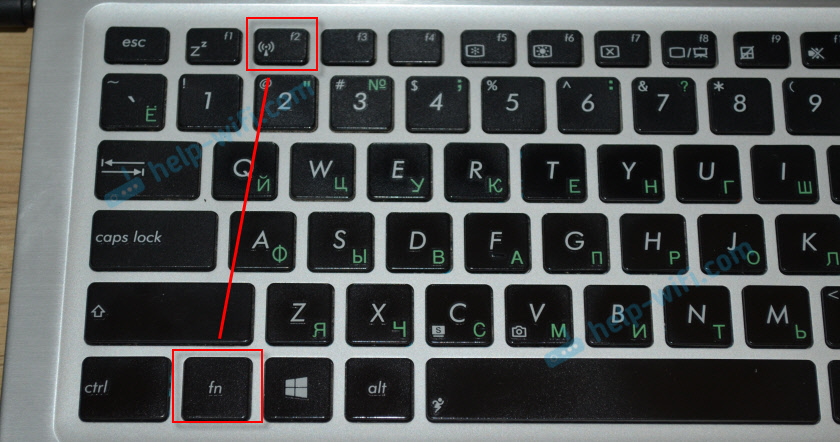
Дешава се да је на лаптопу постављен посебан услужни програм за контролу бежичних мрежа или напајања. То су брендиране услужне програме које су развили произвођачи лаптопа. Дакле, Блуетоотх се у овом услугу може онемогућити и не можете га пронаћи нигде у систему. То је оно што овај услужни програм на лаптоповима Леново изгледа:

На лаптоповима Ацер, Асус, Делл, ХП, Тосхиба, МСИ итд. Д., Такве комуналије се такође могу инсталирати. Обично се приказују у Триа-у (постоји икона услужног програма).
Дакле, можете једноставно да проверите и сазнате да ли постоји Блуетоотх веза на лаптопима и рачунарима са инсталираним Виндовс-ом. Надам се да сте успели да пронађете Блуетоотх на рачунару. Питања можете оставити у коментарима у овом чланку.
- « Инсталација рачунара (мреже) утичница РЈ-45 властитим рукама
- Зашто ИоуТубе не ради на ТВ-у Смарт ТВ-а? ИоуТубе се не покреће, даје грешку, апликација недостаје на ТВ-у »

